 मुखपृष्ठ > सॉफ्टवेयर ट्यूटोरियल > मैक पर अमेज़न प्राइम वीडियो में ध्वनि के साथ काली स्क्रीन के लिए 3 समाधान
मुखपृष्ठ > सॉफ्टवेयर ट्यूटोरियल > मैक पर अमेज़न प्राइम वीडियो में ध्वनि के साथ काली स्क्रीन के लिए 3 समाधान
मैक पर अमेज़न प्राइम वीडियो में ध्वनि के साथ काली स्क्रीन के लिए 3 समाधान
बुनियादी सुधार
- एचडीआर सामग्री चलाने के लिए सफारी का उपयोग करें: मैक पर सफारी ब्राउज़र स्ट्रीमिंग प्लेटफॉर्म के लिए डॉल्बी विजन एचडीआर में 4के अल्ट्रा एचडी प्लेबैक का समर्थन करता है।
- स्क्रीन रिकॉर्डिंग ऐप्स बंद करें: यदि आप क्विकटाइम प्लेयर या कोई अन्य ऐप चलाने का प्रयास कर रहे हैं, तो इसे पृष्ठभूमि में चलने से बंद कर दें।
- स्ट्रीमिंग गुणवत्ता को डाउनग्रेड करें: यदि आपकी वर्तमान इंटरनेट स्पीड इष्टतम नहीं है, तो हम स्ट्रीमिंग गुणवत्ता को डाउनग्रेड करने का सुझाव देते हैं।
- अपना वेब ब्राउज़र अपडेट करें: नवीनतम संस्करण स्थापित करने से यह सुनिश्चित हो जाएगा कि सामग्री चलाते समय आपका वेब ब्राउज़र गड़बड़ नहीं करता है।
समाधान 1: अनुकूलित वीडियो स्ट्रीमिंग अक्षम करें
अनुकूलित वीडियो स्ट्रीमिंग आपके मैक पर बैटरी बचाने के लिए अंतर्निहित टूल में से एक है। यह सुविधा प्राइम वीडियो जैसे स्ट्रीमिंग प्लेटफ़ॉर्म में एचडीआर प्लेबैक को प्रतिबंधित करती है, जो यह भी बता सकती है कि आपके मैक में ध्वनि के साथ काली स्क्रीन क्यों है। तो, इस सुविधा को जांचने और अक्षम करने का तरीका यहां बताया गया है।
चरण 1: सेटिंग्स खोलें और बैटरी पर क्लिक करें।
चरण 2: नीचे की ओर स्क्रॉल करें और नीचे-दाएं कोने पर विकल्प पर क्लिक करें।
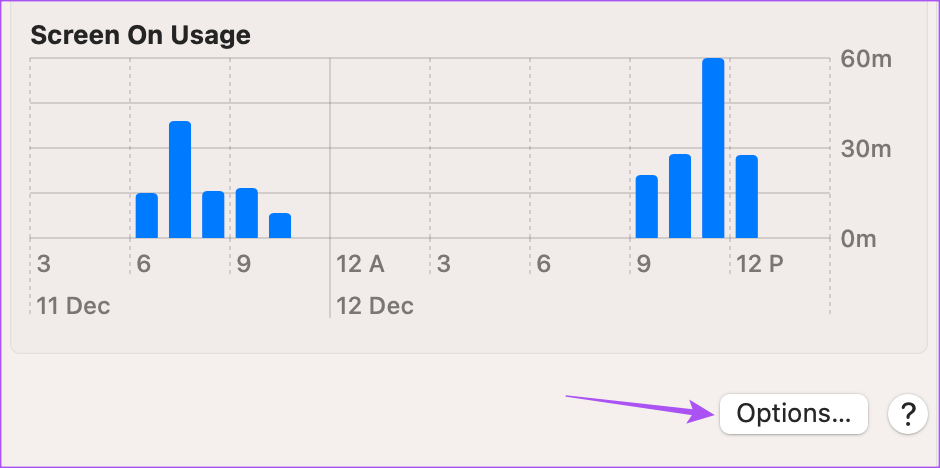
चरण 3: बैटरी पर रहते हुए वीडियो स्ट्रीमिंग को अनुकूलित करें के लिए टॉगल को अक्षम करें।
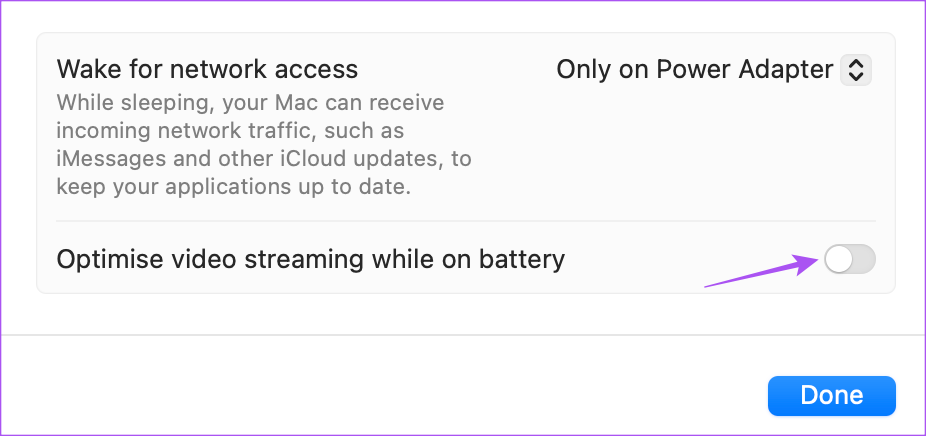
फिक्स 2: हार्डवेयर एक्सेलेरेशन सक्षम करें
हार्डवेयर एक्सेलेरेशन आपके मैक के सिस्टम संसाधनों का उपयोग ग्राफिक-गहन कार्यों को करने के लिए करता है, जिसमें प्राइम वीडियो जैसे स्ट्रीमिंग प्लेटफॉर्म पर हाई-डेफिनिशन वीडियो प्लेबैक भी शामिल है। इसलिए, आपको जांचना चाहिए कि क्या यह सुविधा आपके ब्राउज़र पर सक्षम है।
सफारी में सक्षम करें
मैकओएस कैटालिना 10.15 और उससे ऊपर के संस्करणों पर सफारी में हार्डवेयर एक्सेलेरेशन डिफ़ॉल्ट रूप से सक्षम है। यदि आपका Mac पुराना macOS संस्करण चलाता है, तो इन चरणों का पालन करें।
चरण 1: खोलें सफारी > क्लिक करें सफारी शीर्ष-बाएं कोने पर > चयन करें सेटिंग्स।
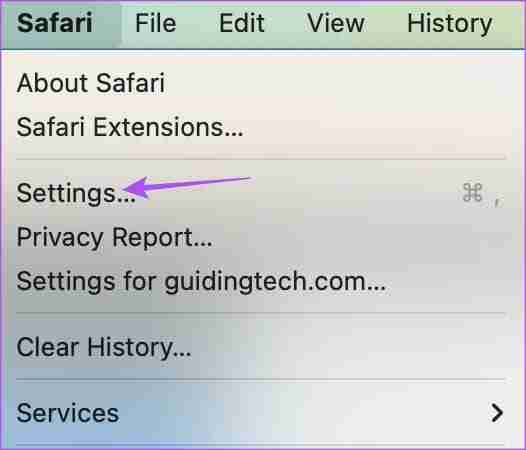
चरण 2: सामान्य विंडो में उन्नत टैब पर जाएं और हार्डवेयर एक्सेलेरेशन का उपयोग करें के लिए टॉगल सक्षम करें।
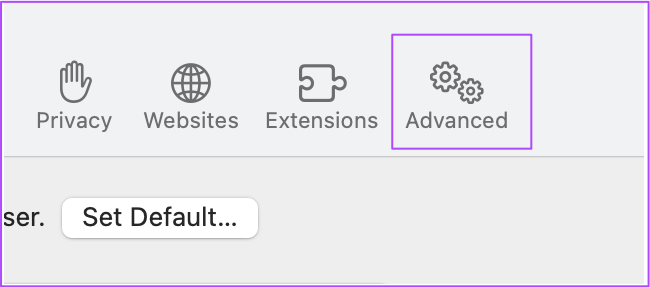
Google Chrome में सक्षम करें
खोलें Chrome > सेटिंग्स > सिस्टम > के लिए टॉगल सक्षम करें उपलब्ध होने पर हार्डवेयर त्वरण का उपयोग करें।
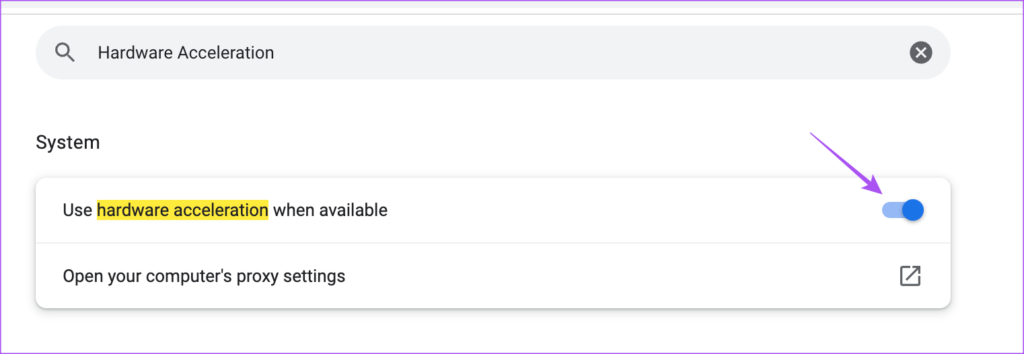
फ़ायरफ़ॉक्स में सक्षम करें
खोलें फ़ायरफ़ॉक्स > सेटिंग्स > सक्षम करें उपलब्ध होने पर हार्डवेयर त्वरण का उपयोग करें।
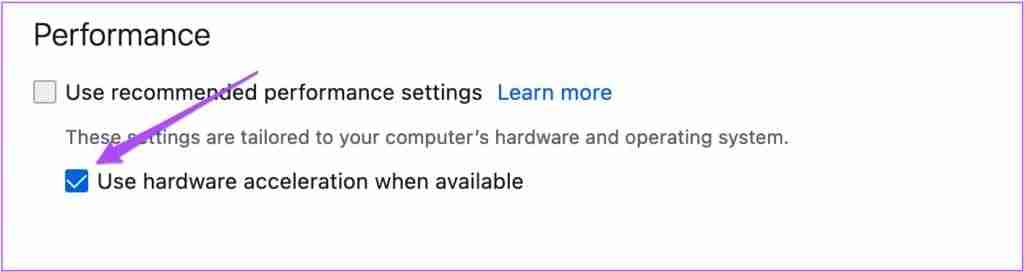
5. प्राइम वीडियो के लिए ब्राउज़र कैश साफ़ करें
यदि आपके पास अभी भी वही समस्या है, तो हम प्राइम वीडियो के लिए ब्राउज़र कैश साफ़ करने का सुझाव देते हैं। एक बार जब आप ऐसा कर लेते हैं, तो अपने अमेज़ॅन खाते में फिर से लॉग इन करें, क्योंकि आपकी प्राथमिकताएं और लॉगिन जानकारी आपके ब्राउज़र से मिटा दी जाएंगी।
सफारी पर
खोलें सफारी > सेटिंग्स > गोपनीयता > वेबसाइट डेटा प्रबंधित करें > खोजें प्राइम वीडियो > Remove पर क्लिक करें।
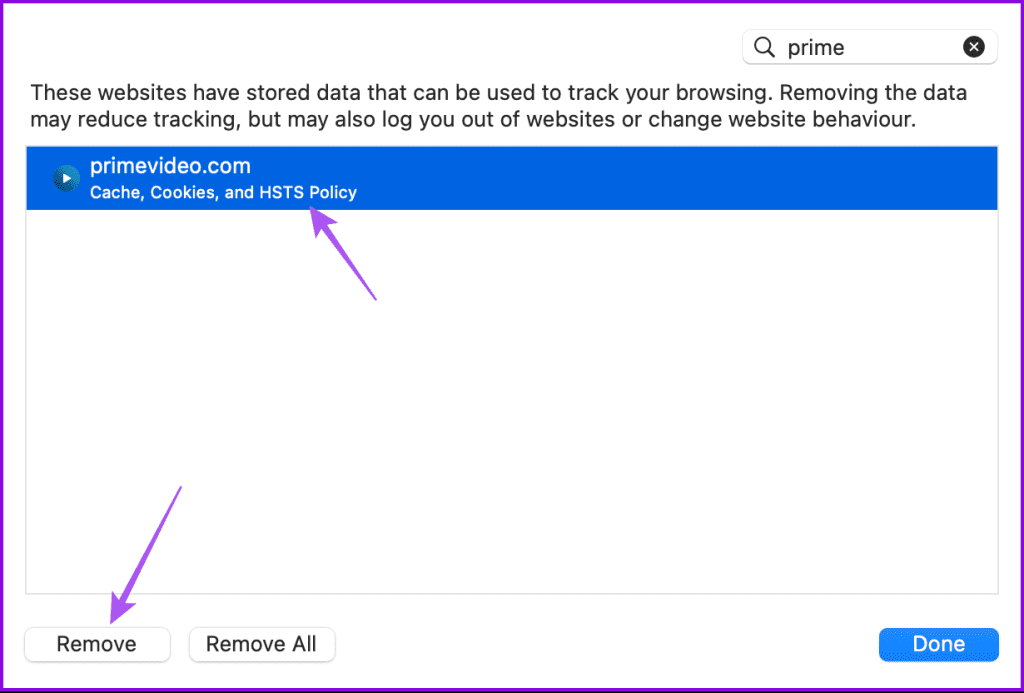
यह भी पढ़ें: क्रोम ब्राउज़र में कैशे कैसे साफ़ करें
फ़ायरफ़ॉक्स पर
खोलें फ़ायरफ़ॉक्स > सेटिंग्स > गोपनीयता और सुरक्षा > कुकीज़ और साइट डेटा > डेटा प्रबंधित करें > खोजें प्राइम वीडियो > चयनित हटाएं > परिवर्तन सहेजें।
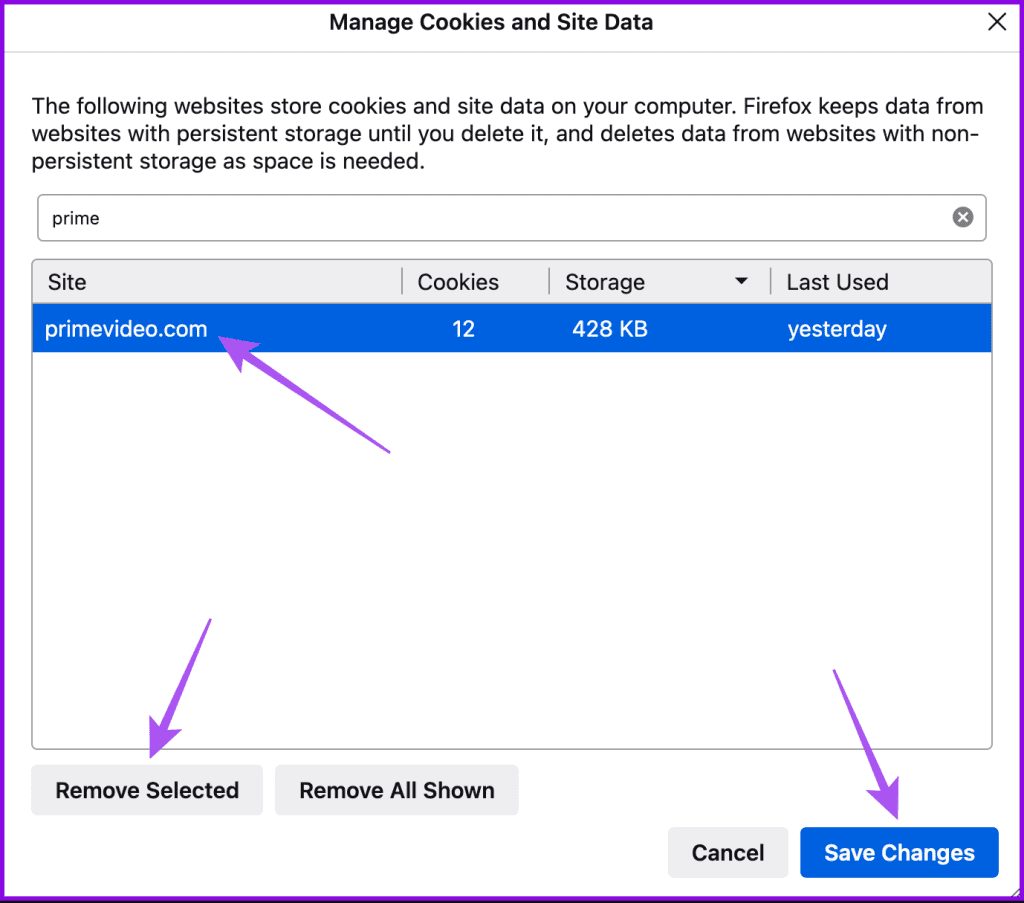
टिप: आप यह जानने के लिए हमारी पोस्ट भी पढ़ सकते हैं कि क्या होता है जब आप सभी डिवाइस पर अमेज़ॅन प्राइम वीडियो से साइन आउट करते हैं। ]
-
 iPhone गर्म हो रहा है? यहां बताया गया है कि आपका iPhone ज़्यादा गर्म क्यों हो रहा है और इसे कैसे ठीक करेंत्वरित लिंकआपका iPhone गर्म क्यों हो जाता है? अपने iPhone को ठंडा कैसे करें अपने iPhone को अत्यधिक गर्म होने से रोकने के 8 तरीके अत्यधिक गर्मी अच...सॉफ्टवेयर ट्यूटोरियल 2024-11-06 को प्रकाशित
iPhone गर्म हो रहा है? यहां बताया गया है कि आपका iPhone ज़्यादा गर्म क्यों हो रहा है और इसे कैसे ठीक करेंत्वरित लिंकआपका iPhone गर्म क्यों हो जाता है? अपने iPhone को ठंडा कैसे करें अपने iPhone को अत्यधिक गर्म होने से रोकने के 8 तरीके अत्यधिक गर्मी अच...सॉफ्टवेयर ट्यूटोरियल 2024-11-06 को प्रकाशित -
 विंडोज़ 11 लैपटॉप स्क्रीन पर पीले रंग की समस्या को ठीक करने के 5 तरीकेचरण 3: विकल्पों की सूची से, प्रासंगिक रंग प्रोफ़ाइल का चयन करें और ठीक पर क्लिक करें। चरण 4: चयनित रंग प्रोफ़ाइल पर क्लिक करें और डिफ़ॉल्ट ...सॉफ्टवेयर ट्यूटोरियल 2024-11-06 को प्रकाशित
विंडोज़ 11 लैपटॉप स्क्रीन पर पीले रंग की समस्या को ठीक करने के 5 तरीकेचरण 3: विकल्पों की सूची से, प्रासंगिक रंग प्रोफ़ाइल का चयन करें और ठीक पर क्लिक करें। चरण 4: चयनित रंग प्रोफ़ाइल पर क्लिक करें और डिफ़ॉल्ट ...सॉफ्टवेयर ट्यूटोरियल 2024-11-06 को प्रकाशित -
 विंडोज 10 का पासवर्ड याद नहीं आ रहा, अपने पीसी तक कैसे पहुंचें''क्रिसमस की छुट्टियों के बाद जब मैं अपना कंप्यूटर चालू करता हूं, तो मुझे एहसास होता है कि मुझे अपना विंडोज 10 लॉगिन पासवर्ड याद नहीं है। मैं ...सॉफ्टवेयर ट्यूटोरियल 2024-11-06 को प्रकाशित
विंडोज 10 का पासवर्ड याद नहीं आ रहा, अपने पीसी तक कैसे पहुंचें''क्रिसमस की छुट्टियों के बाद जब मैं अपना कंप्यूटर चालू करता हूं, तो मुझे एहसास होता है कि मुझे अपना विंडोज 10 लॉगिन पासवर्ड याद नहीं है। मैं ...सॉफ्टवेयर ट्यूटोरियल 2024-11-06 को प्रकाशित -
 आईफोन के कैमरा रोल में मैसेज सेव होने वाली तस्वीरों को कैसे रोकेंक्या आपके मित्र iMessage पर अपनी छुट्टियों की तस्वीरें आपको स्पैम करते हैं? या क्या यह आपका भाई-बहन iMessageing उनके दिन का चित्र लॉग है? हालाँकि उन ख...सॉफ्टवेयर ट्यूटोरियल 2024-11-06 को प्रकाशित
आईफोन के कैमरा रोल में मैसेज सेव होने वाली तस्वीरों को कैसे रोकेंक्या आपके मित्र iMessage पर अपनी छुट्टियों की तस्वीरें आपको स्पैम करते हैं? या क्या यह आपका भाई-बहन iMessageing उनके दिन का चित्र लॉग है? हालाँकि उन ख...सॉफ्टवेयर ट्यूटोरियल 2024-11-06 को प्रकाशित -
 मैक पर अमेज़न प्राइम वीडियो में ध्वनि के साथ काली स्क्रीन के लिए 3 समाधानबुनियादी सुधार एचडीआर सामग्री चलाने के लिए सफारी का उपयोग करें: मैक पर सफारी ब्राउज़र स्ट्रीमिंग प्लेटफॉर्म के लिए डॉल्बी विजन एचडीआर में 4के अल्ट्रा ...सॉफ्टवेयर ट्यूटोरियल 2024-11-06 को प्रकाशित
मैक पर अमेज़न प्राइम वीडियो में ध्वनि के साथ काली स्क्रीन के लिए 3 समाधानबुनियादी सुधार एचडीआर सामग्री चलाने के लिए सफारी का उपयोग करें: मैक पर सफारी ब्राउज़र स्ट्रीमिंग प्लेटफॉर्म के लिए डॉल्बी विजन एचडीआर में 4के अल्ट्रा ...सॉफ्टवेयर ट्यूटोरियल 2024-11-06 को प्रकाशित -
 मैक पर ऑडियो कैसे रिकॉर्ड करेंविधि 1: वॉयस मेमो का उपयोग करके ऑडियो रिकॉर्ड करें वॉइस मेमो ऐप आपके मैक पर पहले से इंस्टॉल आता है, और यह अच्छी गुणवत्ता वाली ऑडियो फ़ाइलें रिकॉर्ड कर...सॉफ्टवेयर ट्यूटोरियल 2024-11-06 को प्रकाशित
मैक पर ऑडियो कैसे रिकॉर्ड करेंविधि 1: वॉयस मेमो का उपयोग करके ऑडियो रिकॉर्ड करें वॉइस मेमो ऐप आपके मैक पर पहले से इंस्टॉल आता है, और यह अच्छी गुणवत्ता वाली ऑडियो फ़ाइलें रिकॉर्ड कर...सॉफ्टवेयर ट्यूटोरियल 2024-11-06 को प्रकाशित -
 विंडोज़ पर डिस्कॉर्ड के उच्च सीपीयू उपयोग के लिए 6 समाधानसमाधान 1: हार्डवेयर एक्सेलेरेशन बंद करें डिस्कॉर्ड में हार्डवेयर एक्सेलेरेशन ऐप को ग्राफिक्स-गहन कार्यों के लिए आपके सीपीयू के बजाय आपके जीपीयू का उपय...सॉफ्टवेयर ट्यूटोरियल 2024-11-06 को प्रकाशित
विंडोज़ पर डिस्कॉर्ड के उच्च सीपीयू उपयोग के लिए 6 समाधानसमाधान 1: हार्डवेयर एक्सेलेरेशन बंद करें डिस्कॉर्ड में हार्डवेयर एक्सेलेरेशन ऐप को ग्राफिक्स-गहन कार्यों के लिए आपके सीपीयू के बजाय आपके जीपीयू का उपय...सॉफ्टवेयर ट्यूटोरियल 2024-11-06 को प्रकाशित -
 2024 में iMac M3 के लिए 5 सर्वश्रेष्ठ सेकंड मॉनिटरThe iMac M3 is a powerhouse of a desktop, but even the mightiest machine can benefit from a trusty sidekick. The 24-inch 4.5K monitor offers excellent...सॉफ्टवेयर ट्यूटोरियल 2024-11-06 को प्रकाशित
2024 में iMac M3 के लिए 5 सर्वश्रेष्ठ सेकंड मॉनिटरThe iMac M3 is a powerhouse of a desktop, but even the mightiest machine can benefit from a trusty sidekick. The 24-inch 4.5K monitor offers excellent...सॉफ्टवेयर ट्यूटोरियल 2024-11-06 को प्रकाशित -
 7 कारण जिनकी वजह से आपके iPhone की टचस्क्रीन ने प्रतिक्रिया देना बंद कर दिया हैiPhone की टचस्क्रीन कई कारणों से प्रतिक्रिया देना बंद कर सकती है। इनमें साधारण सफ़ाई समस्याओं से लेकर जटिल सॉफ़्टवेयर गड़बड़ियाँ तक शामिल हैं। यहां उ...सॉफ्टवेयर ट्यूटोरियल 2024-11-06 को प्रकाशित
7 कारण जिनकी वजह से आपके iPhone की टचस्क्रीन ने प्रतिक्रिया देना बंद कर दिया हैiPhone की टचस्क्रीन कई कारणों से प्रतिक्रिया देना बंद कर सकती है। इनमें साधारण सफ़ाई समस्याओं से लेकर जटिल सॉफ़्टवेयर गड़बड़ियाँ तक शामिल हैं। यहां उ...सॉफ्टवेयर ट्यूटोरियल 2024-11-06 को प्रकाशित -
 इस एक चीज़ को छोड़कर, Google Play Pass बढ़िया हैयदि आपने कभी Google Play Store खोला है, तो संभावना है कि इसने आपको Google Play Pass की सदस्यता लेने के लिए प्रेरित करने का प्रयास किया है। और हो सकता...सॉफ्टवेयर ट्यूटोरियल 2024-11-06 को प्रकाशित
इस एक चीज़ को छोड़कर, Google Play Pass बढ़िया हैयदि आपने कभी Google Play Store खोला है, तो संभावना है कि इसने आपको Google Play Pass की सदस्यता लेने के लिए प्रेरित करने का प्रयास किया है। और हो सकता...सॉफ्टवेयर ट्यूटोरियल 2024-11-06 को प्रकाशित -
 विंडोज़ वेब एक्सपीरियंस पैक क्या है? इसे कैसे अपडेट करें?विंडोज़ 11/10 पर विंडोज़ वेब एक्सपीरियंस पैक क्या है? विंडोज़ वेब एक्सपीरियंस पैक संस्करण कैसे खोजें? विंडोज वेब एक्सपीरियंस पैक को कैसे डाउनलोड/अपडेट...सॉफ्टवेयर ट्यूटोरियल 2024-11-06 को प्रकाशित
विंडोज़ वेब एक्सपीरियंस पैक क्या है? इसे कैसे अपडेट करें?विंडोज़ 11/10 पर विंडोज़ वेब एक्सपीरियंस पैक क्या है? विंडोज़ वेब एक्सपीरियंस पैक संस्करण कैसे खोजें? विंडोज वेब एक्सपीरियंस पैक को कैसे डाउनलोड/अपडेट...सॉफ्टवेयर ट्यूटोरियल 2024-11-06 को प्रकाशित -
 विंडोज़ 10 प्रो को विंडोज़ 10 एस पर वापस लाने के 2 तरीकेमेरे दृष्टिकोण से, आपके लिए विंडोज 10 एस डिवाइस से विंडोज 10 प्रो में अपग्रेड करना आसान और त्वरित है। यदि आप इसे वापस रोल करने का प्रयास करना चाहते है...सॉफ्टवेयर ट्यूटोरियल 2024-11-06 को प्रकाशित
विंडोज़ 10 प्रो को विंडोज़ 10 एस पर वापस लाने के 2 तरीकेमेरे दृष्टिकोण से, आपके लिए विंडोज 10 एस डिवाइस से विंडोज 10 प्रो में अपग्रेड करना आसान और त्वरित है। यदि आप इसे वापस रोल करने का प्रयास करना चाहते है...सॉफ्टवेयर ट्यूटोरियल 2024-11-06 को प्रकाशित -
 विंडोज़ 11 में शटडाउन डेस्कटॉप शॉर्टकट कैसे जोड़ेंअपना कंप्यूटर बंद करना एक नियमित कार्य है, लेकिन हर बार स्टार्ट मेनू के माध्यम से नेविगेट करना बोझिल हो सकता है। यदि आप एक तेज़ विधि की तलाश में हैं, ...सॉफ्टवेयर ट्यूटोरियल 2024-11-06 को प्रकाशित
विंडोज़ 11 में शटडाउन डेस्कटॉप शॉर्टकट कैसे जोड़ेंअपना कंप्यूटर बंद करना एक नियमित कार्य है, लेकिन हर बार स्टार्ट मेनू के माध्यम से नेविगेट करना बोझिल हो सकता है। यदि आप एक तेज़ विधि की तलाश में हैं, ...सॉफ्टवेयर ट्यूटोरियल 2024-11-06 को प्रकाशित -
 4 जब विंडोज 11 वॉल्यूम स्लाइडर स्क्रीन पर अटक जाता है तो उसे ठीक करता हैबुनियादी सुधार: कंप्यूटर को पुनरारंभ करें: एक रीबूट सभी सेवाओं और प्रक्रियाओं को बंद करने के लिए बाध्य करता है, जिससे गड़बड़ियां और अस्थायी बग ठीक हो ...सॉफ्टवेयर ट्यूटोरियल 2024-11-06 को प्रकाशित
4 जब विंडोज 11 वॉल्यूम स्लाइडर स्क्रीन पर अटक जाता है तो उसे ठीक करता हैबुनियादी सुधार: कंप्यूटर को पुनरारंभ करें: एक रीबूट सभी सेवाओं और प्रक्रियाओं को बंद करने के लिए बाध्य करता है, जिससे गड़बड़ियां और अस्थायी बग ठीक हो ...सॉफ्टवेयर ट्यूटोरियल 2024-11-06 को प्रकाशित -
 Mac पर "यह सेटिंग किसी प्रोफ़ाइल द्वारा कॉन्फ़िगर की गई है" को कैसे ठीक करेंसुधारों के साथ आगे बढ़ने से पहले, हम आपके मैक पर नवीनतम सॉफ़्टवेयर संस्करण स्थापित करने का सुझाव देते हैं। सेटिंग्स > सामान्य > सॉफ़्टवेयर अपडेट खोले...सॉफ्टवेयर ट्यूटोरियल 2024-11-06 को प्रकाशित
Mac पर "यह सेटिंग किसी प्रोफ़ाइल द्वारा कॉन्फ़िगर की गई है" को कैसे ठीक करेंसुधारों के साथ आगे बढ़ने से पहले, हम आपके मैक पर नवीनतम सॉफ़्टवेयर संस्करण स्थापित करने का सुझाव देते हैं। सेटिंग्स > सामान्य > सॉफ़्टवेयर अपडेट खोले...सॉफ्टवेयर ट्यूटोरियल 2024-11-06 को प्रकाशित
चीनी भाषा का अध्ययन करें
- 1 आप चीनी भाषा में "चलना" कैसे कहते हैं? #का चीनी उच्चारण, #का चीनी सीखना
- 2 आप चीनी भाषा में "विमान ले लो" कैसे कहते हैं? #का चीनी उच्चारण, #का चीनी सीखना
- 3 आप चीनी भाषा में "ट्रेन ले लो" कैसे कहते हैं? #का चीनी उच्चारण, #का चीनी सीखना
- 4 आप चीनी भाषा में "बस ले लो" कैसे कहते हैं? #का चीनी उच्चारण, #का चीनी सीखना
- 5 चीनी भाषा में ड्राइव को क्या कहते हैं? #का चीनी उच्चारण, #का चीनी सीखना
- 6 तैराकी को चीनी भाषा में क्या कहते हैं? #का चीनी उच्चारण, #का चीनी सीखना
- 7 आप चीनी भाषा में साइकिल चलाने को क्या कहते हैं? #का चीनी उच्चारण, #का चीनी सीखना
- 8 आप चीनी भाषा में नमस्ते कैसे कहते हैं? 你好चीनी उच्चारण, 你好चीनी सीखना
- 9 आप चीनी भाषा में धन्यवाद कैसे कहते हैं? 谢谢चीनी उच्चारण, 谢谢चीनी सीखना
- 10 How to say goodbye in Chinese? 再见Chinese pronunciation, 再见Chinese learning
























